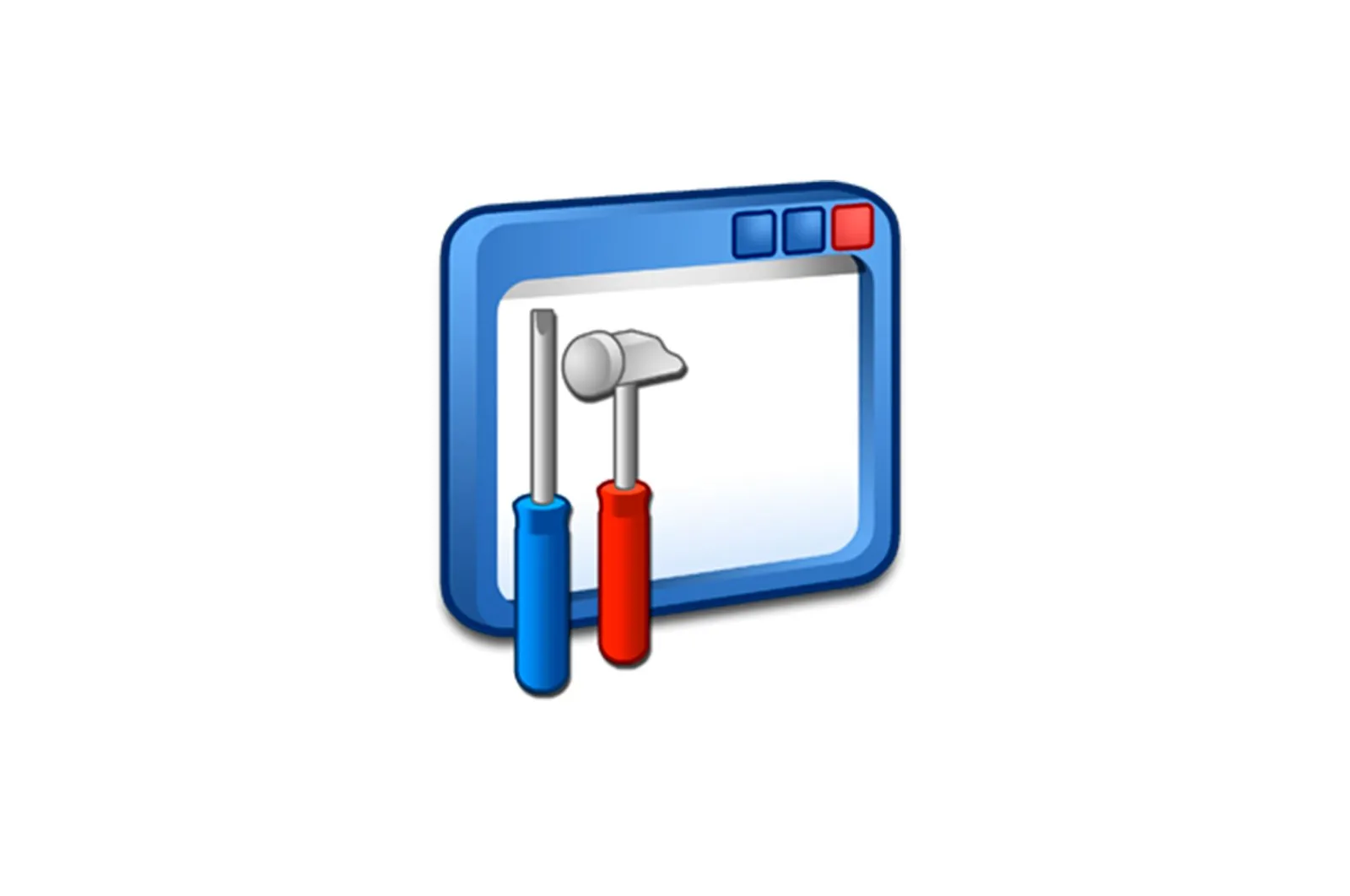
Faylni BIN formatida o’rnatish haqida malumot
Ko’pgina hollarda o’yinlar BIN fayl turiga kiradi, ammo ular kompyuteringizga maxsus o’rnatuvchi fayl orqali o’rnatiladi. Ba’zi hollarda, ayniqsa eski video o’yinlarda, bunday o’rnatuvchi yo’q va standart Windows operatsion tizimi ommaviy axborot vositasi bunday o’yinni o’rnatishga imkon bermaydi. Ushbu maqolada biz ushbu dasturni qo’shimcha dasturiy ta’minot yordamida qanday amalga oshirishni batafsil bayon qilamiz.
BIN-faylni o’rnatish
BINni o’rnatish deb atash qiyin, chunki u aslida ochiladigan fayl. Buni amalga oshirishda sizga maxsus dasturiy ta’minot yordam beradi, lekin avval siz ba’zi dastlabki tuzatishlarni kiritishingiz kerak bo’ladi. Keling, ushbu ko’rsatmalarni batafsil ko’rib chiqamiz.
1-qadam: CUE faylini yarating
Odatda, CUE diskda topilgan musiqiy treklarning ketma-ketligini aniqlash uchun ishlatiladi, lekin u ko’pincha BIN bilan birgalikda ishlaydi. Agar sizda o’yin papkasida CUE fayli bo’lsa, keyingi bosqichga o’tishingiz mumkin, ammo boshqa foydalanuvchilar uni qo’lda yaratishlari kerak:
- O’yin bilan papkaga o’ting, katalogdagi bo’sh joyni bosing, kursorni harakatlantiring «Yaratmoq». va tanlang. «Matnli hujjat»..
- Uni darhol ishga tushiring va quyidagi uchta buyruqni alohida satrlarga yozing, qaerga fayl nomi.bin — bu sizning BIN formatidagi faylingizning nomi:
FILE "filename.bin" BINARY
TRACK 01 MODE1/2352
INDEX 01 00:00:00 - Qalqib chiquvchi menyuga o’ting «Fayl». va tanlang «Saqlash …».
- Fayl turini ko’rsating. «Barcha fayllar». Unga BIN nomi bilan bir xil nom bering, keyin nuqta qo’ying va belgi qo’ying. ni bosing «Saqlamoq»..
Endi sizda ishlaydigan CUE fayli bor. Agar o’yin papkasida bir nechta BIN-qutilar mavjud bo’lsa, ularning har biri uchun CUE faylini yarating va unga mos nom bering.
2-qadam: Tasvirni o’rnating va o’rnating
Faqat rasmni o’rnatish, ishga tushirish va o’yinni yoki boshqa dasturni o’rnatish qoladi. Ushbu jarayon uchinchi tomon dasturlari yordamida amalga oshiriladi, keling, Daemon Tools yordamida quyidagi bosqichni ko’rib chiqaylik:
- Dasturiy ta’minotning rasmiy veb-saytiga o’ting va tegishli versiyani tanlang. Obunani pulga sotib olmaslik uchun oddiy Lite-dan ham foydalanishingiz mumkin.
- Tugmani bosing. «Yuklab olish»..
- Yuklangan faylni ishga tushiring va mos keladigan faollashtirish turini tanlang.
- O’rnatishni yakunlashini kuting va Daemon Tools-ni ishga tushiring.
- Yangi rasm qo’shish uchun ortiqcha belgisini bosing.
- O’yin papkasiga o’ting va o’zingiz yaratgan CUE faylini tanlang.
- Rasm belgisini ikki marta bosish orqali uni dasturda oching.
Keyin o’yinni yoki dasturiy ta’minotni to’g’ri o’rnatish uchun ekrandagi ko’rsatmalarga amal qiling. Bir nechta CUE bo’lsa, ularni ketma-ket o’rnatish va bajarish kifoya.
Agar biron bir sababga ko’ra ushbu qadamda ishlatilgan dastur sizni qoniqtirmasa, CUE fayllarini ochish uchun boshqa shunga o’xshash dasturdan foydalanishni tavsiya etamiz. Ushbu jarayon quyidagi maqoladagi boshqa maqolamizda batafsil tavsiflangan. Qaysi dasturiy ta’minotdan qat’i nazar, natija bir xil bo’ladi.
Qo’shimcha ma’lumot: CUE formatini oching
Yuqorida biz BIN faylini kompyuterga o’rnatish jarayonini bosqichma-bosqich sindirib tashladik. Faqatgina foydalanuvchi ketma-ketlik faylini yaratishi va uni o’rnatish uchun ochish uchun uchinchi tomon dasturidan foydalanishi kerak.
Biz sizning muammoingizda sizga yordam bera olganimizdan xursandmiz.
Bizning mutaxassislarimiz imkon qadar tezroq javob berishga harakat qilishadi.
Ushbu maqola sizga yordam berdimi?
Texnologiyalar, Windows echimlari
Faylni BIN formatida o’rnatish